Crouton est un script écrit en bundle pour permettre aux Chromebooks de devenir des ordinateurs Linux sans sacrifier la plate-forme Chrome OS. Cela permet au Chromebook d'être plus flexible, ce qui vous permet d'exécuter des programmes que vous ne seriez pas en mesure de faire autrement.
Pas
-
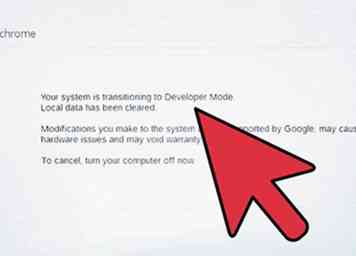 1 Mettez votre Chromebook en mode développeur. Pour ce faire, maintenez les boutons Esc et Reload enfoncés et appuyez sur le bouton Power; votre ordinateur redémarrera et si vous réussissiez, un grand point d'exclamation apparaîtra.
1 Mettez votre Chromebook en mode développeur. Pour ce faire, maintenez les boutons Esc et Reload enfoncés et appuyez sur le bouton Power; votre ordinateur redémarrera et si vous réussissiez, un grand point d'exclamation apparaîtra. -
 2 Désactiver la vérification et passer en mode développeur. presse Ctrl+ré afin de désactiver la vérification; puis appuyez ↵ Entrer. Votre Chromebook redémarrera et appuiera sur Ctrl+ré à nouveau afin de démarrer le mode développeur.
2 Désactiver la vérification et passer en mode développeur. presse Ctrl+ré afin de désactiver la vérification; puis appuyez ↵ Entrer. Votre Chromebook redémarrera et appuiera sur Ctrl+ré à nouveau afin de démarrer le mode développeur. -
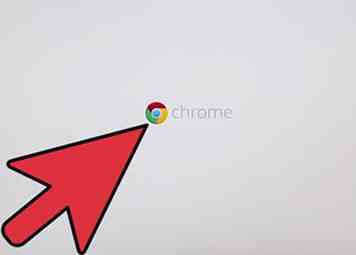 3 Se détendre. Cela prendra un certain temps car votre Chromebook se prépare pour le mode développeur; passer quelques minutes à prendre une tasse de café ou à se détendre.
3 Se détendre. Cela prendra un certain temps car votre Chromebook se prépare pour le mode développeur; passer quelques minutes à prendre une tasse de café ou à se détendre. -
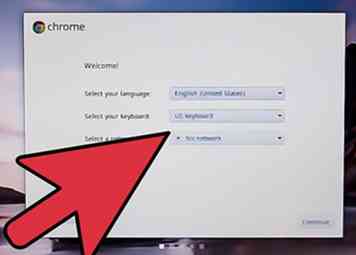 4 Démarrer le mode développeur. Vous pouvez le faire de deux manières, soit en ne faisant rien ou en appuyant sur Ctrl+ré encore.
4 Démarrer le mode développeur. Vous pouvez le faire de deux manières, soit en ne faisant rien ou en appuyant sur Ctrl+ré encore. -
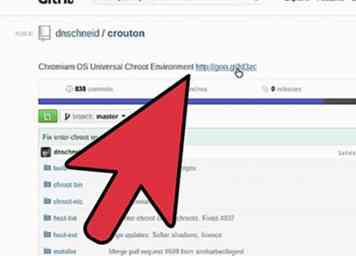 5 Effectuez les procédures de configuration. Tout comme lors de la première utilisation de votre Chromebook, vous devez configurer votre ordinateur portable. Assurez-vous de connecter votre Chromebook au wi-fi.
5 Effectuez les procédures de configuration. Tout comme lors de la première utilisation de votre Chromebook, vous devez configurer votre ordinateur portable. Assurez-vous de connecter votre Chromebook au wi-fi. -
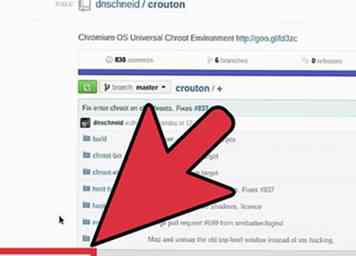 6 Ouvrez Crosh. Vous pouvez le faire en appuyant sur Ctrl+Alt+T. Une fois là type coquille, puis la commande suivante: sudo sh ~ / Téléchargements / crouton -t kde sudo sh ~ / Téléchargements / crouton -t unité, ou sudo sh ~ / Téléchargements / crouton -t xfce.
6 Ouvrez Crosh. Vous pouvez le faire en appuyant sur Ctrl+Alt+T. Une fois là type coquille, puis la commande suivante: sudo sh ~ / Téléchargements / crouton -t kde sudo sh ~ / Téléchargements / crouton -t unité, ou sudo sh ~ / Téléchargements / crouton -t xfce. - Pour certains Chromebooks, tels que la série Chromebook Acer, vous souhaiterez peut-être ajouter la ligne de code suivante à la fin de votre ligne de commande: -r confiance.
-
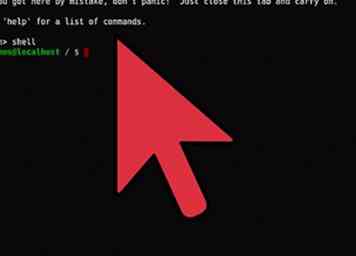 7 Attendez. L'installation peut durer 10 minutes ou plus.
7 Attendez. L'installation peut durer 10 minutes ou plus. -
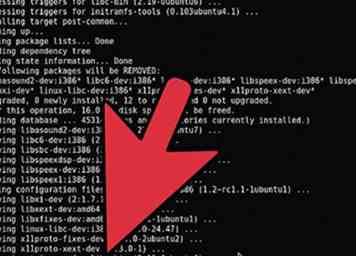 8 Entrez le nom d'utilisateur et le mot de passe. C'est ce que vous allez utiliser pour le système que vous installez. Assurez-vous de vous souvenir du mot de passe, car vous en avez besoin pour installer des programmes.
8 Entrez le nom d'utilisateur et le mot de passe. C'est ce que vous allez utiliser pour le système que vous installez. Assurez-vous de vous souvenir du mot de passe, car vous en avez besoin pour installer des programmes. -
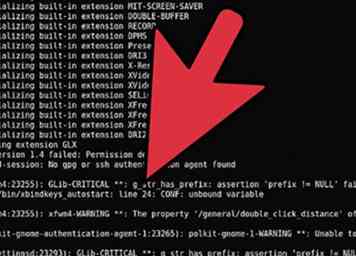 9 Une fois l'installation terminée, tapez sudo startxfce4, sudo startunity, ou sudo startkde.
9 Une fois l'installation terminée, tapez sudo startxfce4, sudo startunity, ou sudo startkde.
Facebook
Twitter
Google+
 Minotauromaquia
Minotauromaquia
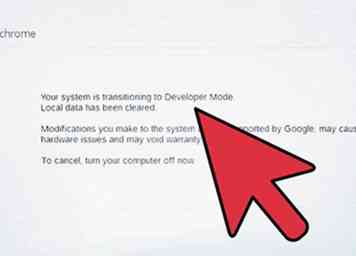 1 Mettez votre Chromebook en mode développeur. Pour ce faire, maintenez les boutons Esc et Reload enfoncés et appuyez sur le bouton Power; votre ordinateur redémarrera et si vous réussissiez, un grand point d'exclamation apparaîtra.
1 Mettez votre Chromebook en mode développeur. Pour ce faire, maintenez les boutons Esc et Reload enfoncés et appuyez sur le bouton Power; votre ordinateur redémarrera et si vous réussissiez, un grand point d'exclamation apparaîtra.  2 Désactiver la vérification et passer en mode développeur. presse
2 Désactiver la vérification et passer en mode développeur. presse 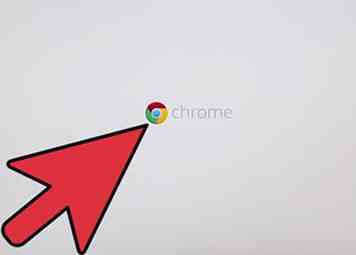 3 Se détendre. Cela prendra un certain temps car votre Chromebook se prépare pour le mode développeur; passer quelques minutes à prendre une tasse de café ou à se détendre.
3 Se détendre. Cela prendra un certain temps car votre Chromebook se prépare pour le mode développeur; passer quelques minutes à prendre une tasse de café ou à se détendre. 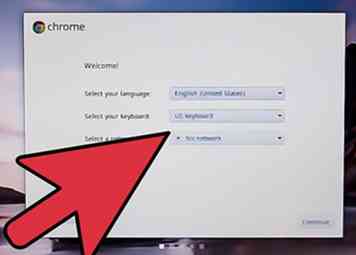 4 Démarrer le mode développeur. Vous pouvez le faire de deux manières, soit en ne faisant rien ou en appuyant sur
4 Démarrer le mode développeur. Vous pouvez le faire de deux manières, soit en ne faisant rien ou en appuyant sur 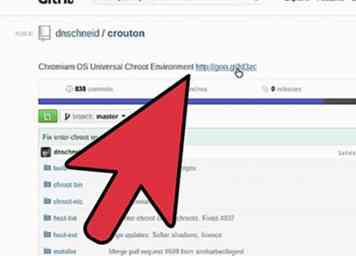 5 Effectuez les procédures de configuration. Tout comme lors de la première utilisation de votre Chromebook, vous devez configurer votre ordinateur portable. Assurez-vous de connecter votre Chromebook au wi-fi.
5 Effectuez les procédures de configuration. Tout comme lors de la première utilisation de votre Chromebook, vous devez configurer votre ordinateur portable. Assurez-vous de connecter votre Chromebook au wi-fi. 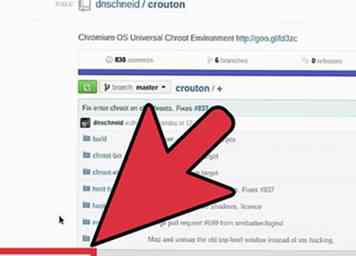 6 Ouvrez Crosh. Vous pouvez le faire en appuyant sur
6 Ouvrez Crosh. Vous pouvez le faire en appuyant sur 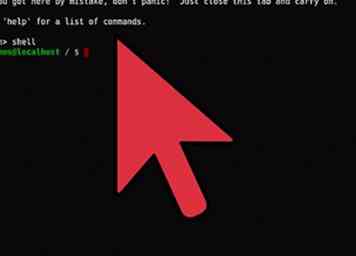 7 Attendez. L'installation peut durer 10 minutes ou plus.
7 Attendez. L'installation peut durer 10 minutes ou plus. 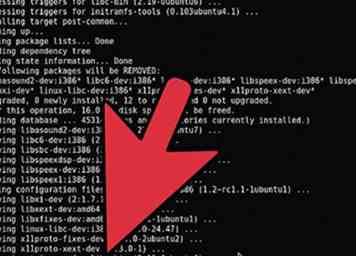 8 Entrez le nom d'utilisateur et le mot de passe. C'est ce que vous allez utiliser pour le système que vous installez. Assurez-vous de vous souvenir du mot de passe, car vous en avez besoin pour installer des programmes.
8 Entrez le nom d'utilisateur et le mot de passe. C'est ce que vous allez utiliser pour le système que vous installez. Assurez-vous de vous souvenir du mot de passe, car vous en avez besoin pour installer des programmes. 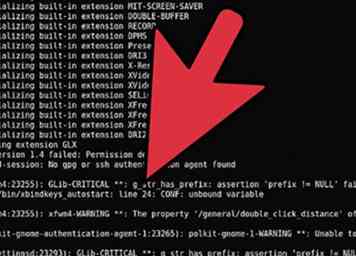 9 Une fois l'installation terminée, tapez sudo startxfce4, sudo startunity, ou sudo startkde.
9 Une fois l'installation terminée, tapez sudo startxfce4, sudo startunity, ou sudo startkde.